Talaan ng nilalaman
Ang mga elemento ng kalikasan tulad ng prutas at halaman ay palaging nasa uso sa iba't ibang disenyo ng produkto gaya ng damit, accessories, at graphic na disenyo. Dahil madalas kong ginagamit ang mga elementong ito, gumawa ako ng sarili kong pattern swatch. Kung gusto mo ang mga ito, huwag mag-atubiling i-download at gamitin din ang mga ito!
Huwag mag-alala. Walang trick dito. HINDI mo kailangang gumawa ng mga account o mag-subscribe! Ang mga ito ay 100% libre para sa personal at komersyal na paggamit, ngunit siyempre, ang isang naka-link na kredito ay magiging maganda 😉
Inayos ko ang mga pattern sa dalawang kategorya: Prutas at Plant . Ang mga pattern ay mae-edit at lahat sila ay nasa transparent na background upang maaari kang magdagdag ng anumang kulay ng background na gusto mo.
Mabilis kang magkaroon ng access sa mga pattern na ito kapag na-download mo at nahanap mo ang mga file. Ipapakita ko sa iyo kung paano hanapin ang mga ito sa Adobe Illustrator mamaya sa artikulong ito.
Kung naghahanap ka ng mga pattern ng prutas, i-click ang button sa pag-download sa ibaba.
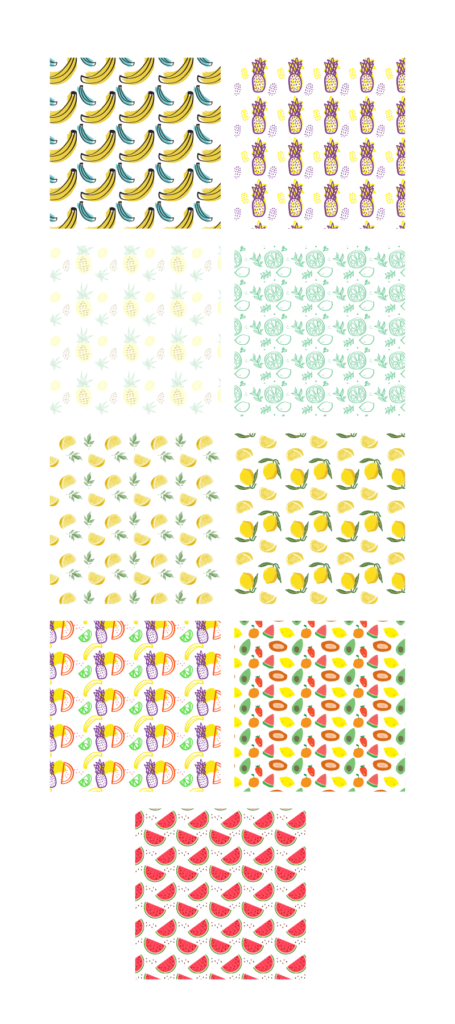 I-download ang Fruit Pattern Swatches
I-download ang Fruit Pattern SwatchesKung naghahanap ka ng mga pattern ng bulaklak at halaman, i-click ang button sa pag-download sa ibaba.
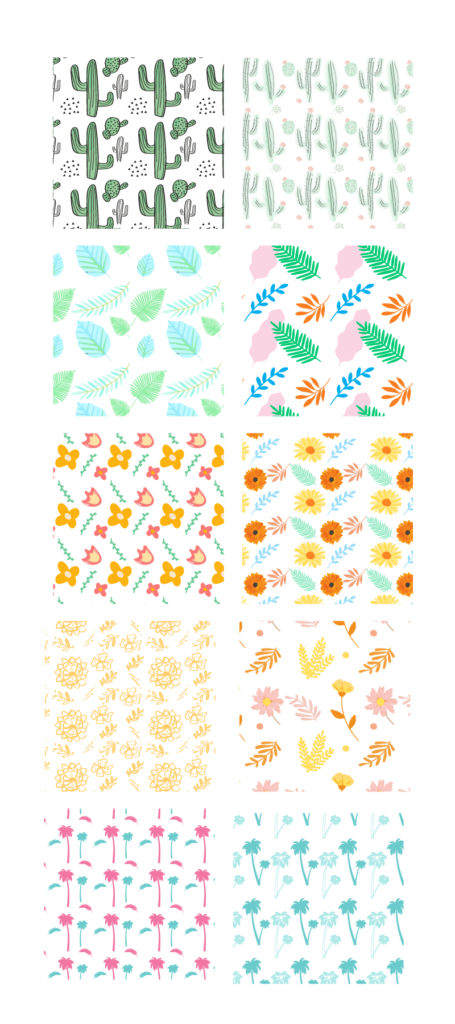 I-download ang Plant Pattern Swatch
I-download ang Plant Pattern SwatchSaan Makakahanap ng Na-download na Pattern Swatch?
Kapag na-click mo ang download button, ang .ai file ay dapat na i-save sa iyong download folder o maaari kang pumili ng isang lokasyon kung saan mas madali para sa iyo na mahanap ang file. I-unzip muna ang file at buksan ang Adobe Illustrator.
Kung pupunta ka sa iyong panel ng Swatches sa Adobe Illustrator ati-click ang menu ng Swatches Libraries > Ibang Library , hanapin ang iyong na-download na file at i-click ang Buksan . Halimbawa, kung na-save mo ito sa desktop, hanapin ang iyong file doon at i-click ang Buksan .
Tandaan: ang file ay dapat nasa Swatches File .ai na format, kaya dapat mong nakakakita ng mga random na titik sa preview ng file image.
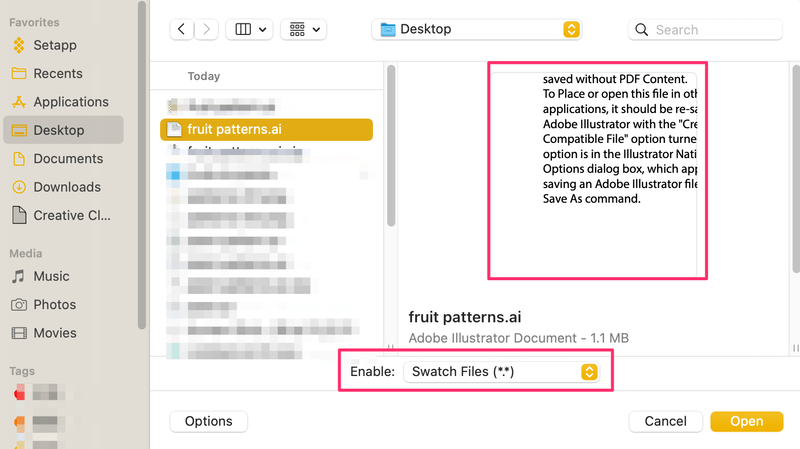
Kapag na-click mo ang bukas, ang mga bagong swatch ay lalabas sa isang bagong window. Maaari mong gamitin ang mga ito mula doon, o i-save ang mga pattern at i-drag ang mga ito sa panel ng Swatches .
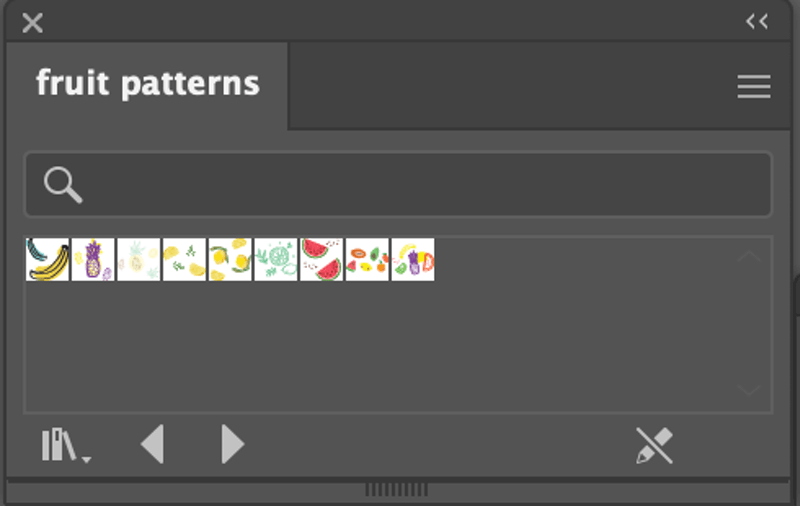
Sana ay makatulong sa iyo ang aking mga pattern. Ipaalam sa akin kung paano mo sila gusto at kung ano pang mga pattern ang gusto mong makita 🙂

